'>

Ako nađete svoj USB na HDMI adapter ne radi, nemojte paničariti - niste jedini koji ima takav problem. Obično to nije tako teško riješiti. Samo slijedite ovaj vodič i provjerite pomaže li vam u rješavanju problema.
4 popravka za rješavanje problema s USB adapterom za HDMI
Evo 4 ispravka koja vam pomažu u rješavanju mogućih problema u vašem adapteru. Ne trebate ih sve isprobati; samo se probijte po popisu dok ne riješite problem.
Popravak 1: Provjerite verziju vašeg operativnog sustava
Popravak 2: Provjerite USB priključak
Popravak 3: Preuzmite i instalirajte najnoviji upravljački program
Popravak 4: Zatražite tehničku podršku dobavljača adaptera
Popravak 1: Provjerite verziju vašeg operativnog sustava
Neki će ljudi možda zaboraviti provjeriti jesu li njihovi operativni sustavi kompatibilni s novokupljenim adapterima. Ako je to slučaj za vas, prvo biste trebali otkriti verziju operativnog sustava.
Za operativni sustav Windows:
1) Na tipkovnici pritisnite Ključ Windows logotipa i R istovremeno zapaliti Trčanje kutija. Tip msinfo32 i kliknite u redu .
2) Ovdje se pojavljuje Informacije o sustavu prozor. U lijevom oknu kliknite Sažetak sustava i vidjet ćete osnovne informacije o računalu s desne strane. Zabilježite Naziv OS-a stavka koja manifestira verziju vašeg sustava. Na primjer, ovo je snimka zaslona sustava Windows 10 Pro.
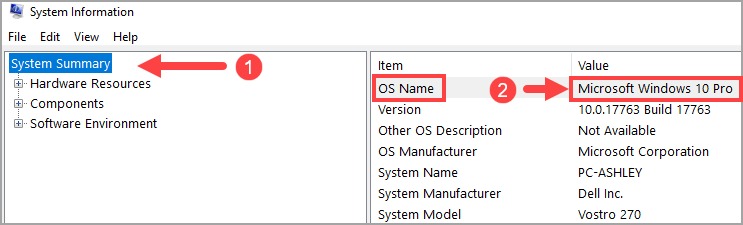
Za operativni sustav Mac:
1) Kliknite na Jabuka u gornjem lijevom kutu zaslona računala. Zatim odaberite O ovom Macu .
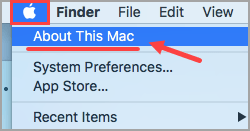
2) U skočnom prozoru vidjet ćete točnu verziju operativnog sustava Mac, kao što je prikazano na sljedećem snimku zaslona.
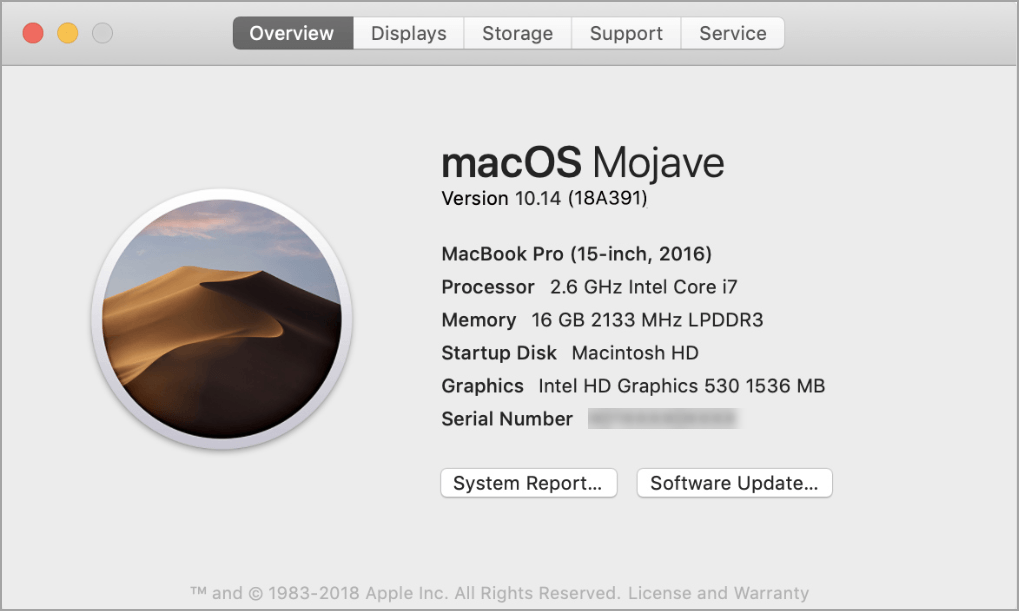
Nakon što ste shvatili verziju vašeg operativnog sustava, sada je vrijeme da utvrdite može li se dobro slagati s vašim USB na HDMI adapterom. Neki adapteri podržavaju samo određene verzije operativnih sustava. Ako potvrdite da nema problema između vašeg računala i adaptera, prijeđite na sljedeće rješenje.
Popravak 2: Provjerite USB priključak
Postoji mogućnost da vaš USB priključak prestane reagirati, pa veza između vaša dva uređaja također pođe po zlu. Provjerite USB priključak i provjerite može li dobro funkcionirati. Ako je tako, prijeđite na donji popravak; inače biste adapter trebali spojiti na drugi priključak.
Ako problematični port namjeravate riješiti sami, možete se obratiti ovom postu Microsoftove podrške:https://support.microsoft.com/en-us/help/817900/usb-port-may-stop-working-after-you-remove-or-insert-a-usb-device
Popravak 3: Preuzmite i instalirajte najnoviji upravljački program
Vaš USB na HDMI adapter također može prestati raditi ako odgovarajući upravljački program nije pravilno instaliran. U ovom scenariju pokušajte odjednom preuzeti i instalirati najnoviji upravljački program.
Upravljački program možete ručno preuzeti s web mjesta dobavljača vašeg adaptera (web mjesto se često spominje u korisničkom priručniku). Nakon toga instalirajte upravljački program i ponovo pokrenite računalo da bi promjene stupile na snagu. Bolje je ukloniti adapter sa računala tijekom izvođenja ponovnog pokretanja.
Ali ako nemate vremena, strpljenja ili računarskih vještina za ručno ažuriranje upravljačkog programa, možete to učiniti automatski Vozač jednostavno .
Driver Easy automatski će prepoznati vaš sustav i pronaći odgovarajuće upravljačke programe za njega. Ne trebate točno znati na kojem sustavu radi vaše računalo, ne trebate riskirati preuzimanje i instaliranje pogrešnog upravljačkog programa i ne trebate brinuti hoćete li pogriješiti prilikom instalacije. Driver Easy brine o svemu.
Možete automatski ažurirati upravljačke programe s bilo kojim BESPLATNO ili Za inačica Driver Easy. Ali s Pro verzijom potrebna su samo 2 klika.
1) preuzimanje datoteka i instalirajte Driver Easy.
2) Pokrenite Driver Easy i kliknite Skeniraj sada dugme. Zatim će Driver Easy skenirati vaše računalo i otkriti sve upravljačke programe.
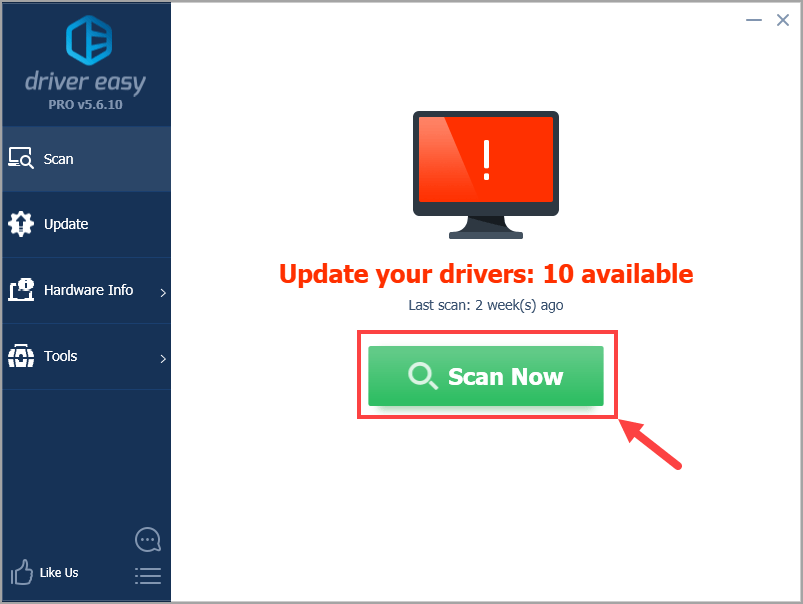
3) Kliknite Ažuriraj sve za automatsko preuzimanje i instaliranje ispravne verzije svih upravljačkih programa koji nedostaju ili su zastarjeli u vašem sustavu (za to je potreban Pro verzija - od vas će se zatražiti nadogradnja kada kliknete Ažuriraj sve ). Ili ako za sada samo želite ažurirati upravljački program za adapter, pritisnite ažuriranje gumb pokraj njega.

Bilješka: možete to učiniti besplatno ako želite, ali djelomično je ručno.
Ako imate bilo kakvih problema prilikom korištenja programa Driver Easy za ažuriranje upravljačkog programa, slobodno nam pošaljite e-poštu na support@drivereasy.com .Popravak 4: Zatražite tehničku podršku dobavljača adaptera
Ako nijedna od gore navedenih metoda ne riješi vaš problem, možda nešto nije u redu s vašim adapterom. Kao krajnje sredstvo, možete kontaktirati dobavljača adaptera i zatražiti tehničku podršku.
Nadam se da će vam ovaj post biti koristan. Slobodno ostavite komentar ispod ako imate ideja ili pitanja. Hvala na čitanju!





![Kako ažurirati upravljačke programe Audio Technica [2021 ažuriranje]](https://letmeknow.ch/img/driver-download/95/how-update-audio-technica-drivers.jpg)
